WordPress là một trong những nền tảng quản lý nội dung (CMS) phổ biến nhất trên thế giới. Với hơn 35% các trang web được sử dụng, WordPress đã chứng tỏ được tính linh hoạt và khả năng tùy chỉnh cao của nó. Nếu bạn đang muốn tạo ra một trang web chuyên nghiệp hoặc blog cá nhân, việc tải và cài đặt WordPress là bước đầu tiên quan trọng. Bài viết này sẽ hướng dẫn chi tiết về cách tải và cài đặt WordPress cho website của bạn.
1. Tìm hiểu về WordPress
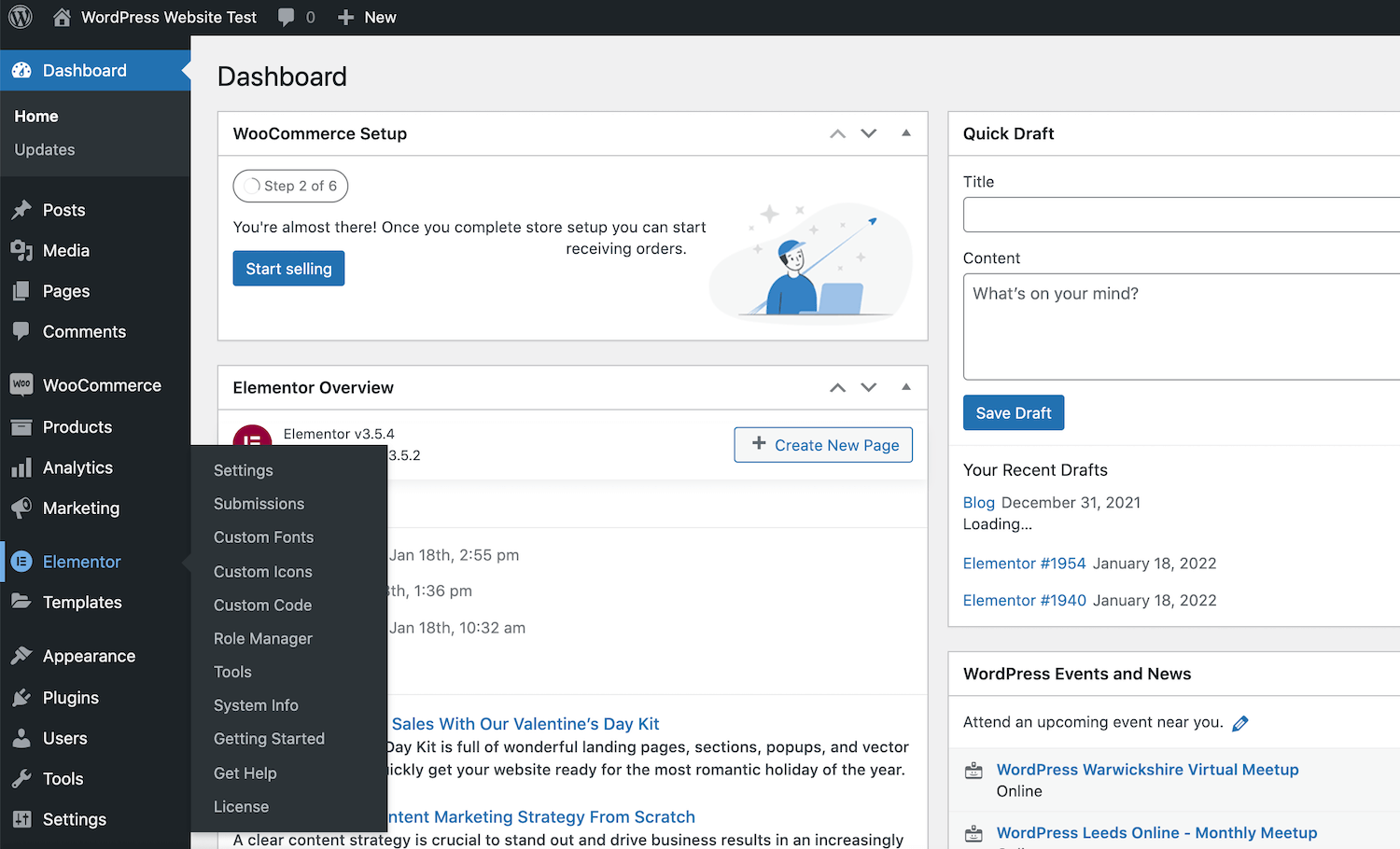
1.1 Giới thiệu về WordPress
WordPress là một nền tảng quản lý nội dung miễn phí và mã nguồn mở được phát triển bởi một cộng đồng toàn cầu. Ban đầu, WordPress được thiết kế để hỗ trợ việc tạo blog, nhưng sau đó đã phát triển thành một hệ thống quản lý nội dung đầy đủ cho các trang web doanh nghiệp, cửa hàng trực tuyến, diễn đàn và nhiều loại website khác.
Với giao diện đơn giản và dễ sử dụng, người dùng không cần phải có kỹ năng lập trình để thao tác trên WordPress. Ngoài ra, các tính năng mở rộng và bảo mật của WordPress cũng là những điểm mạnh của nền tảng này.
1.2 Lợi ích của việc sử dụng WordPress
- Miễn phí: WordPress là một nền tảng mã nguồn mở, do đó người dùng không cần phải tốn chi phí để sử dụng.
- Dễ sử dụng: Với giao diện đơn giản và thân thiện với người dùng, việc sử dụng WordPress là rất dễ dàng cho cả người mới bắt đầu và người có kinh nghiệm.
- Linh hoạt và tùy chỉnh: WordPress cung cấp hàng ngàn giao diện và plugin để bạn có thể tùy chỉnh trang web theo ý muốn.
- Tối ưu hóa SEO: WordPress được xây dựng với những tiêu chuẩn tốt nhất để tăng khả năng tìm kiếm của website trên các công cụ tìm kiếm.
- Bảo mật: Các phiên bản mới của WordPress được cập nhật thường xuyên để giảm thiểu rủi ro an ninh cho website của bạn.
2. Tải WordPress
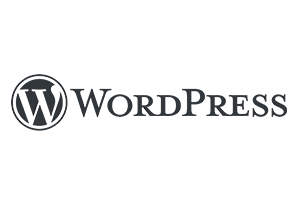
2.1 Tải WordPress từ trang chủ
Bạn có thể tải phiên bản mới nhất của WordPress từ trang chủ của nó (https://wordpress.org/download/). Trang web này cũng cung cấp các phiên bản tiếng Việt để bạn có thể dễ dàng sử dụng.
Sau khi tải xuống, bạn sẽ nhận được một file nén (.zip) của WordPress. Hãy giải nén và lưu trữ vào ổ đĩa của máy tính của bạn.
2.2 Tải WordPress từ gói cài đặt của nhà cung cấp hosting
Nếu bạn đã đăng ký một gói hosting với nhà cung cấp nào đó, thì có thể bạn sẽ được cung cấp điều khoản “cài đặt WordPress một cú nhấp chuột”. Thay vì phải tải và giải nén file, bạn chỉ cần điền thông tin đăng nhập vào trang quản trị của website và WordPress sẽ được cài đặt tự động.
3. Cài đặt WordPress
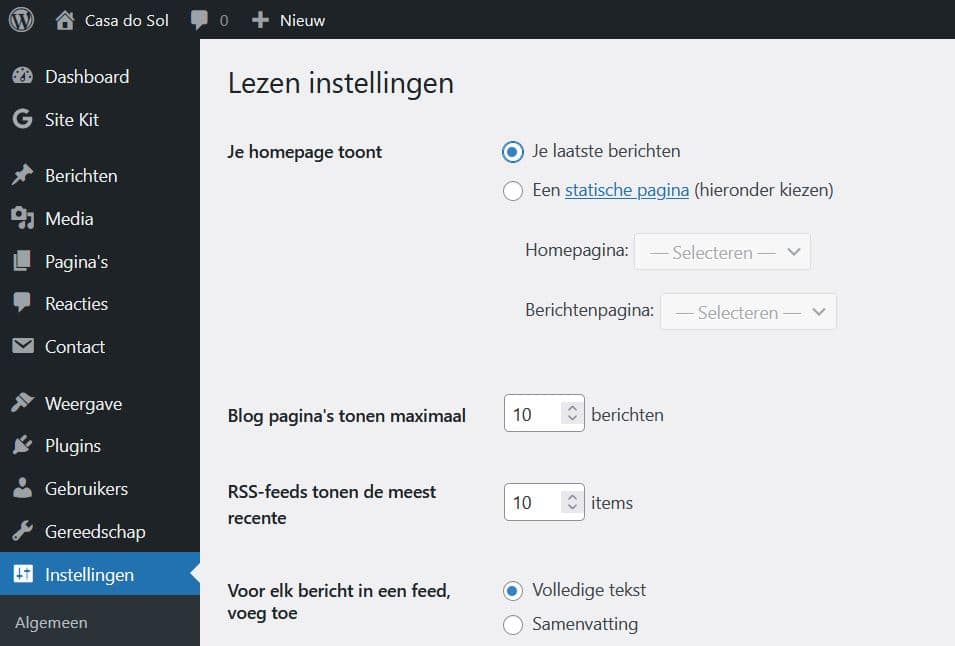
3.1 Chuẩn bị cho quá trình cài đặt
Trước khi bắt đầu quá trình cài đặt WordPress, bạn cần phải chuẩn bị một số thông tin sau:
- Tên miền: Đây là địa chỉ của trang web của bạn, ví dụ như www.example.com.
- Tên cơ sở dữ liệu (database): Đây là nơi lưu trữ dữ liệu cho website của bạn. Nếu bạn đang sử dụng gói hosting, thì có thể nhà cung cấp sẽ tự động tạo và cung cấp thông tin này cho bạn.
- Tài khoản quản trị (admin account): Bạn cần phải tạo một tài khoản quản trị để truy cập vào trang quản trị của WordPress.
3.2 Cài đặt WordPress bằng cách tải lên từ máy tính
Nếu bạn đã tải WordPress từ trang chủ, hãy làm theo các bước sau để cài đặt:
- Đăng nhập vào trang quản trị của website của bạn.
- Tìm đến thư mục chứa file WordPress và giải nén nó.
- Sử dụng công cụ FTP để tải toàn bộ nội dung của thư mục này lên thư mục gốc của website.
- Truy cập vào trang web của bạn và làm theo hướng dẫn trong trình cài đặt.
- Nhập thông tin về tên cơ sở dữ liệu, tài khoản quản trị và tên miền của bạn và tiến hành cài đặt.
3.3 Cài đặt WordPress bằng cách sử dụng gói cài đặt của nhà cung cấp hosting
Nếu bạn đang sử dụng gói hosting, hãy làm theo các bước sau để cài đặt:
- Đăng nhập vào trang quản trị của website của bạn.
- Tìm đến mục “Cài đặt WordPress” và bấm vào đó.
- Nhập thông tin về tên cơ sở dữ liệu, tài khoản quản trị và tên miền của bạn và tiến hành cài đặt.
4. Các câu hỏi thường gặp khi tải và cài đặt WordPress

4.1 Hướng dẫn tải WordPress bằng cách sử dụng FTP?
Để tải WordPress bằng FTP, bạn cần phải có một công cụ FTP như FileZilla hoặc Cyberduck. Sau khi đã tải xuống và cài đặt công cụ này, bạn chỉ cần nhập thông tin đăng nhập của máy chủ và website của bạn, sau đó tải toàn bộ nội dung của thư mục WordPress lên thư mục gốc.
4.2 Tôi có thể sử dụng WordPress mà không phải trả phí?
Vâng, WordPress là một nền tảng mã nguồn mở và hoàn toàn miễn phí để sử dụng.
4.3 Làm sao để biết phiên bản WordPress hiện tại của tôi là gì?
Bạn có thể kiểm tra phiên bản WordPress hiện tại của mình trong trang quản trị. Truy cập vào “Cài đặt” và bạn sẽ thấy phiên bản được hiển thị ở phía trên bên phải.
4.4 Tôi có thể di chuyển WordPress từ một máy chủ khác sang không?
Bạn có thể di chuyển WordPress từ một máy chủ khác sang bằng cách sao lưu và khôi phục cơ sở dữ liệu và các file của website. Để làm điều này, bạn có thể sử dụng plugin như All-in-One WP Migration hay Duplicator.
4.5 Làm sao để xóa WordPress hoàn toàn khỏi website của tôi?
Để xóa WordPress hoàn toàn, bạn có thể xóa tất cả các file, thư mục và cơ sở dữ liệu liên quan đến nó. Hãy chắc chắn là đã sao lưu tất cả dữ liệu quan trọng trước khi thực hiện thao tác này.
Kết luận
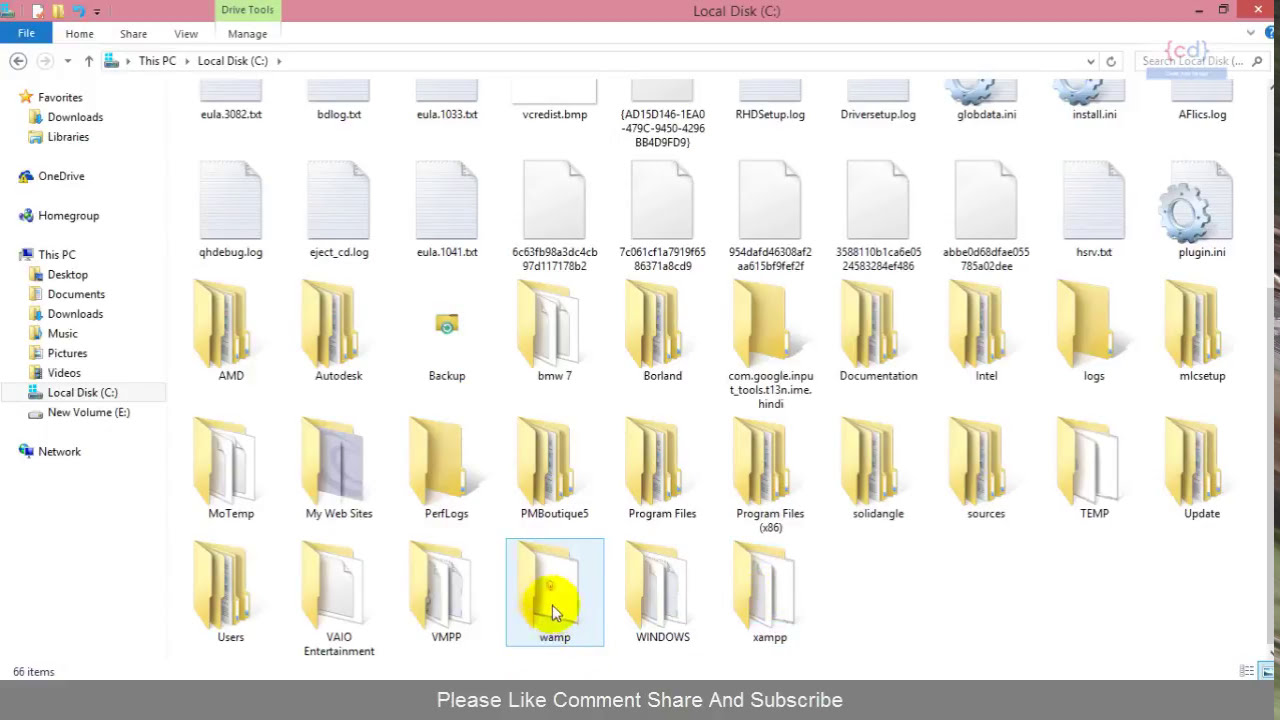
Việc tải và cài đặt WordPress là rất đơn giản, nhưng vô cùng quan trọng để bạn có thể bắt đầu xây dựng website của mình trên nền tảng này. Hy vọng qua bài viết này, bạn đã có thể hiểu rõ hơn về cách tải và cài đặt WordPress cho trang web của mình. Nếu có bất kỳ thắc mắc hoặc câu hỏi nào, hãy để lại bình luận bên dưới để chúng tôi có thể hỗ trợ bạn thêm. Chúc bạn thành công trong việc xây dựng website với WordPress!
























